终于有人将MySQL的安装讲明白了
点击上方“IT共享之家”,进行关注
回复“资料”可获赠Python学习福利
忆君迢迢隔青天,昔日横波目,今作流泪泉。
前言
在日常开发中,存储数据的最常用的方式便是数据库了,其中最为著名的便是MySQL数据库,因它简便易于上手而且可扩展性强大,跨平台使得它广为使用,今天我们就来具体聊聊它的安装。
一、安装过程
我们所使用的是MySQL 5.7版本,这个版本算是挺不错的。下面我们来介绍下这个版本的具体安装过程吧。
1.解压安装
因为官网目前下载不了,为了大家安装过程中方便,我们下载一个免安装版mysql,下载好后将这个压缩包文件解压到指定的磁盘下,比如我想解压到E盘的mysql文件夹中。如图:
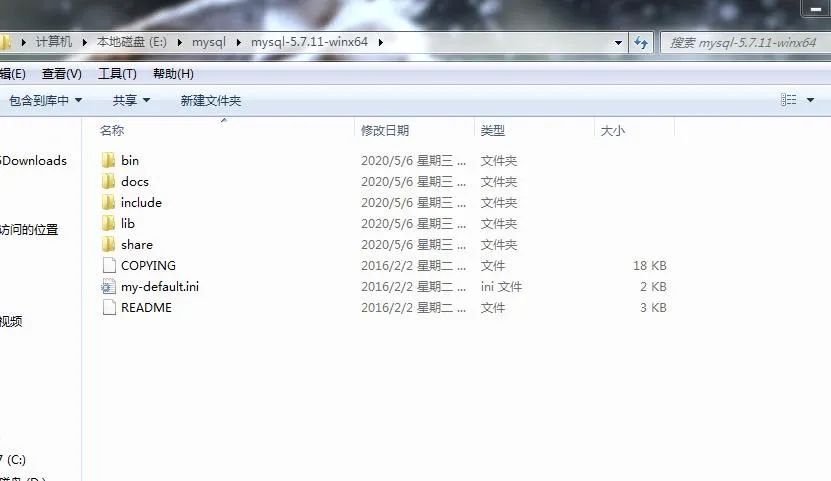
2.配置环境变量
为了让mysql 可以在任意目录运行,我们可以将mysql的bin目录添加到环境变量,如图:
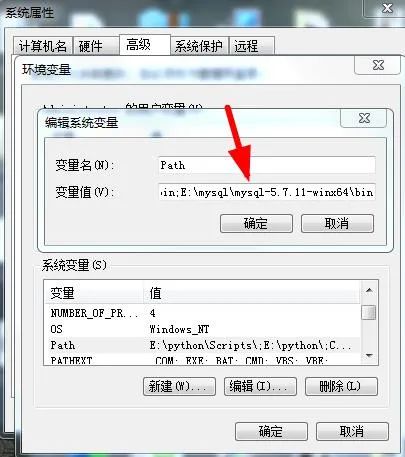
3.修改配置文件
在mysql目录下创建一个my.ini配置文件,修改配置:
[mysql]# 设置mysql客户端默认字符集default-character-set=utf8[mysqld]#设置3306端口port = 3306# 设置mysql的安装目录basedir="E:\mysql\mysql-5.7.11-winx64"# 设置mysql数据库的数据的存放目录datadir="E:\mysql\mysql-5.7.11-winx64\data"# 允许最大连接数max_connections=200# 服务端使用的字符集默认为8比特编码的latin1字符集character-set-server=utf8# 创建新表时将使用的默认存储引擎default-storage-engine=INNODB
4.安装mysql
以管理员身份运行命令提示符,输入mysqld install命令(注意是mysqld而不是mysql)回车,即可安装MySQL,提示:Service successfully installed,则表示安装成功,如下图所示:
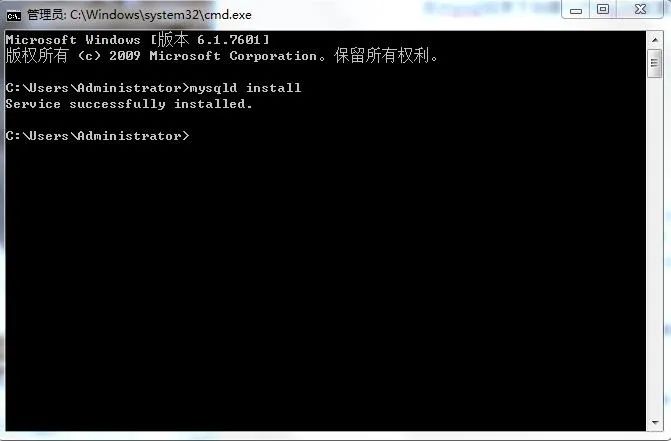
移除服务:mysqld remove
5.启动mysql服务
在命令提示符下执行命令,
启动mysql:net start mysql停止:net stop mysql
发现启动不了,如图:
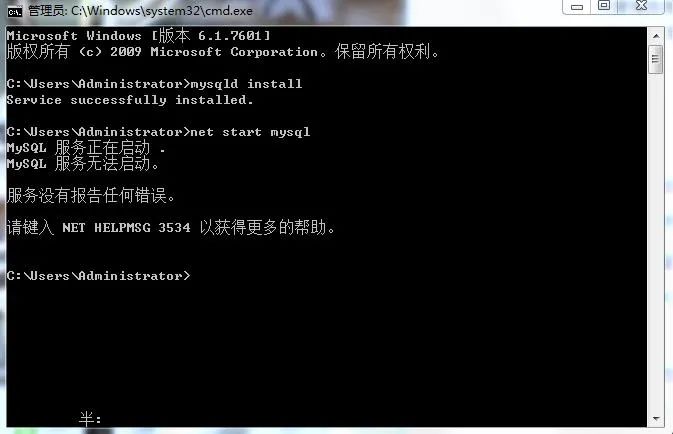
这是怎么回事了,哦~原来是因为还没有初始化,那么我们现在来进行初始化,
执行指令:mysqld --initialize-insecure --user=mysql,mysqld --initialize-insecure:自动生成无密码的root用户,mysqld --initialize:自动生成带随机密码的root用户,mysqld --initialize --user=mysql --console:生成随机密码并显示在控制台窗口,
data文件夹不为空是不能执行这个命令的(删掉data文件即可),
执行mysqld --initialize-insecure --user=mysql命令会自动新建data文件夹。执行结果如图:
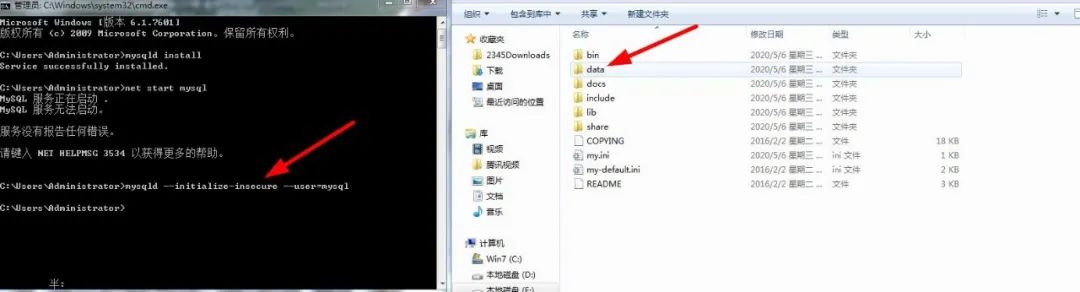
可以看到执行成功了,再次启动mysql服务,启动成功。如图:
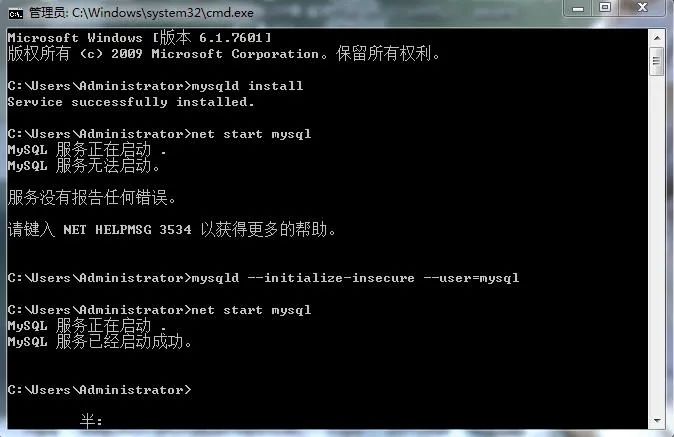
6.进入mysql,修改登陆密码确保安全
第一次进入mysql 是没有密码就可以登陆了,我们可以设置登陆密码,更改root密码,输入:
update mysql.user set password=password("123321") where user = "root";因为新版mysql数据库下没有password字段,所以需要使用如下命令:
update mysql.user set authentication_string=password('123321') where user='root';刷新权限:flush privileges;这是必须的,不然操作没有效果。
也可以这样修改密码:
set password = password('123456');这样就将root用户的密码设置为了 123456了,下面我们退出mysql再重新进去,顺带说下退出命令:
退出mysql:quit;接下来在进入mysql,如图:
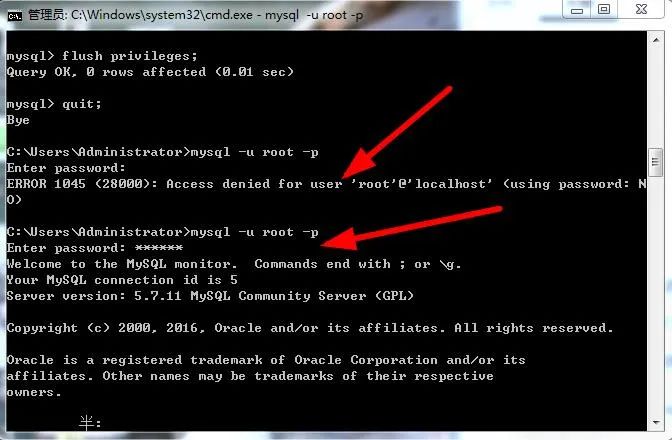
这样root用户就有了密码,它的密码就是123321.
整个安装过程就完成了,是不是很简单了。
另外,为了提高交互效果,我们还可以一个软件-------sqlyong,它可以和mysql建立链接。安装好了之后是这样的一幅画面:

然后将先前的root用户和密码输入然后点连接即可进入:
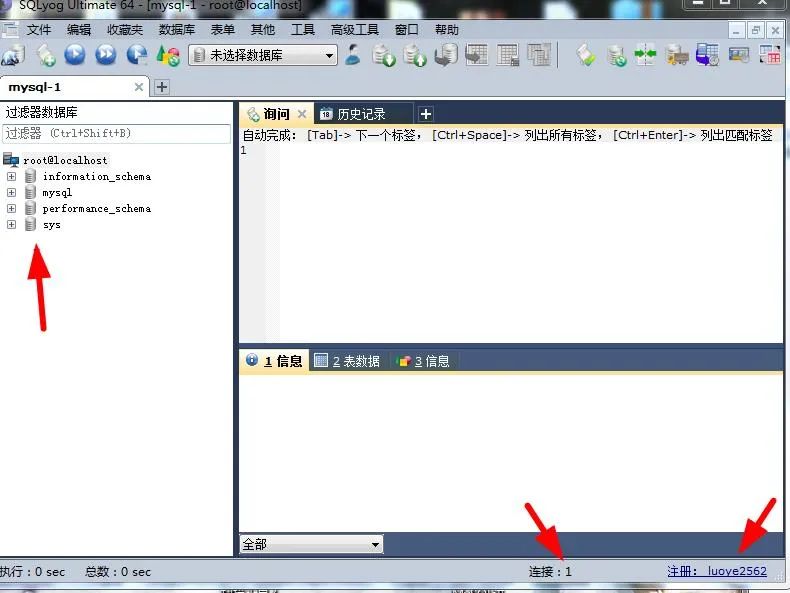
这样就大功告成了。
四、总结
这篇文章主要讲解了MySQL数据库的安装,希望对大家的学习有帮助。
看完本文有收获?请转发分享给更多的人
IT共享之家
入群请在微信后台回复【入群】
------------------- End -------------------
往期精彩文章推荐:
